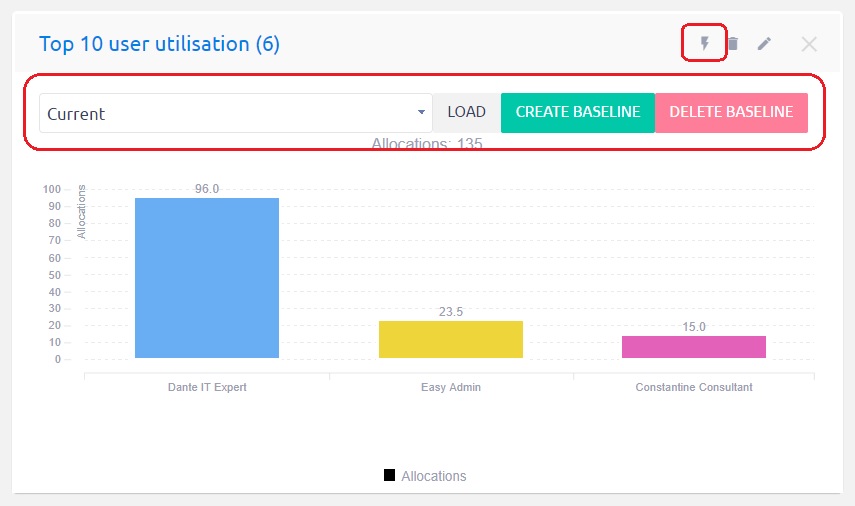Grafer og diagrammer
Hvordan bruke grafer og diagrammer
Videoopplæringen
Oversikt
Bar diagram
Generisk måler
Linjediagram
Kake diagram
Tidsserier
Baseline på diagrammer
Oversikt
Det er 5 grunnleggende typer diagrammer: søylediagram, generisk måler, linjediagram, kakediagram og tidsskrifter. Alle kan legges til i et hvilket som helst personlig dashbord. Bare gå til en og klikk på "Tilpass"-knappen i nedre venstre hjørne. Etterpå, bla gjennom listen over moduler for å legge til og velg riktig type diagram rett derfra. I tillegg til disse diagrammene som uavhengige moduler, er det også mange andre moduler (som oppmøte, opptjente verdier, CRM-saker, brukt tid, penger, etc.) som også kan konfigureres til å vise data ved å bruke en av de valgbare typene diagrammer .
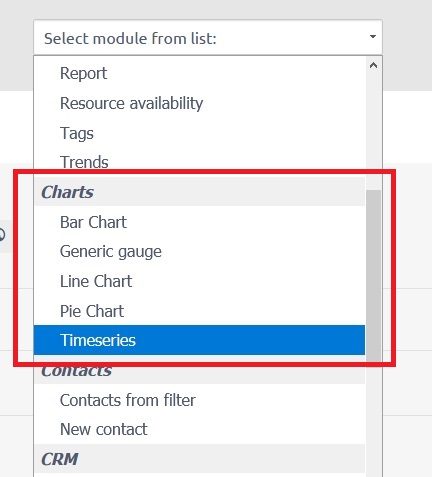
Bar diagram
Et søylediagram et diagram som presenterer kategoriske data med rektangulære søyler med høyder eller lengder proporsjonalt med verdiene de representerer. Stengene kan plottes loddrett eller horisontalt. Et søylediagram viser sammenligninger mellom diskrete kategorier. Den ene aksen i diagrammet viser de spesifikke kategoriene som blir sammenlignet, og den andre aksen representerer en målt verdi.
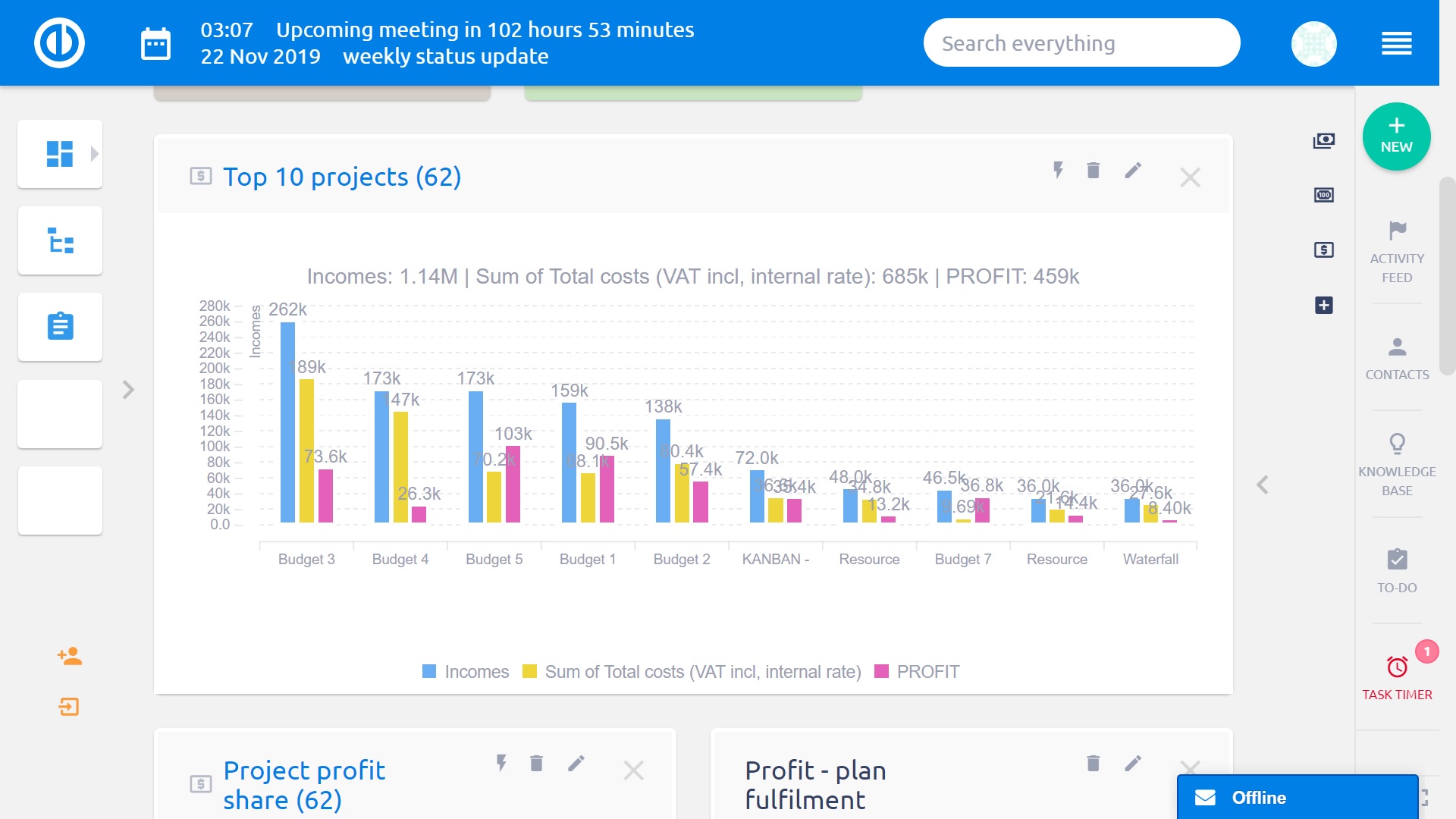
Angi alternativer for søylediagram
- Entity: Velg enheten du vil se verdiene i diagrammet, for eksempel oppgaver, brukere, CRM osv. Gi også diagrammet et navn.
- Filtre: Velg eventuelt filtre for å redusere vist data til bare spesifikke verdier i enheten, for eksempel "Assignee is me".
- Globale filtre: Se Bedriftspaneler
- Kartalternativer: Definer dataene som vises på X-aksen og Y-aksen, inkludert tilleggsalternativer som etiketter, tidsvindu, strekretning, strekgrense og rekkefølge. Etter å ha lagt til et sekundært Y-attributt, kan brukeren velge om den sekundære Y-aksen skal vises, eller om kun én Y-akse skal brukes for begge attributtene.
- Ved trykk: Se Bedriftspaneler
- caching: Velg eventuelt hvor mange dager modulen skal bufres. La være tomt for mislighold (1 dag).
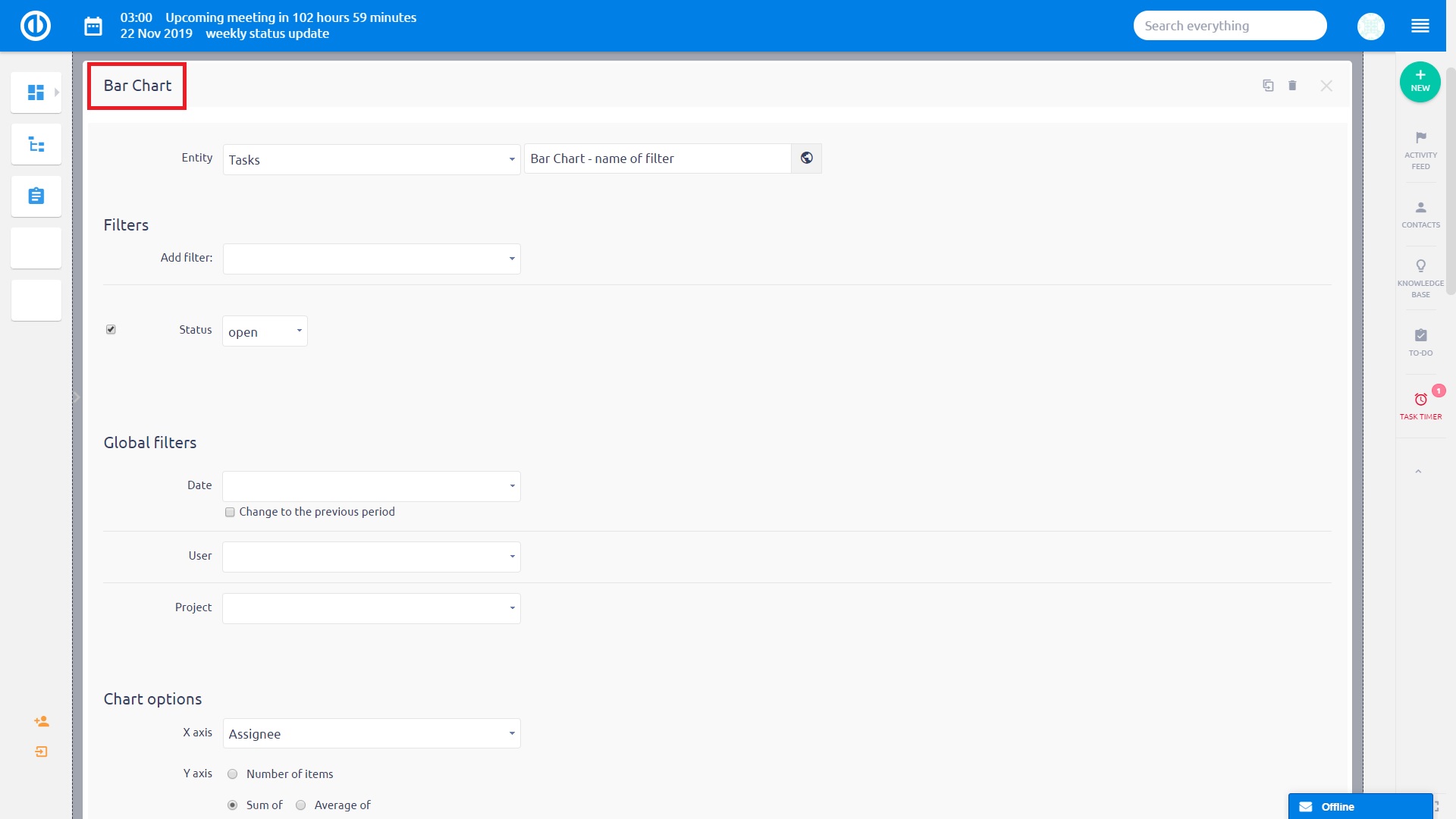
Generisk måler
Generisk måler bruker nåler for å vise informasjon som lesing på en urskive. På et målekart leses verdien for hver nål opp mot det fargede dataområdet, som kan konfigureres som fast eller dynamisk. Denne diagramtypen brukes ofte i rapporter for utøvende dashbord for å vise viktige forretningsindikatorer. Generisk måler støtter opptil 3 koder for raskt å endre kartinnstillingene, for eksempel ukentlig, månedlig og kvartalsvis ytelse, uten å måtte legge til flere diagrammer for dette formålet. Du kan klikke på hver tagg og bytte mellom resultatene.
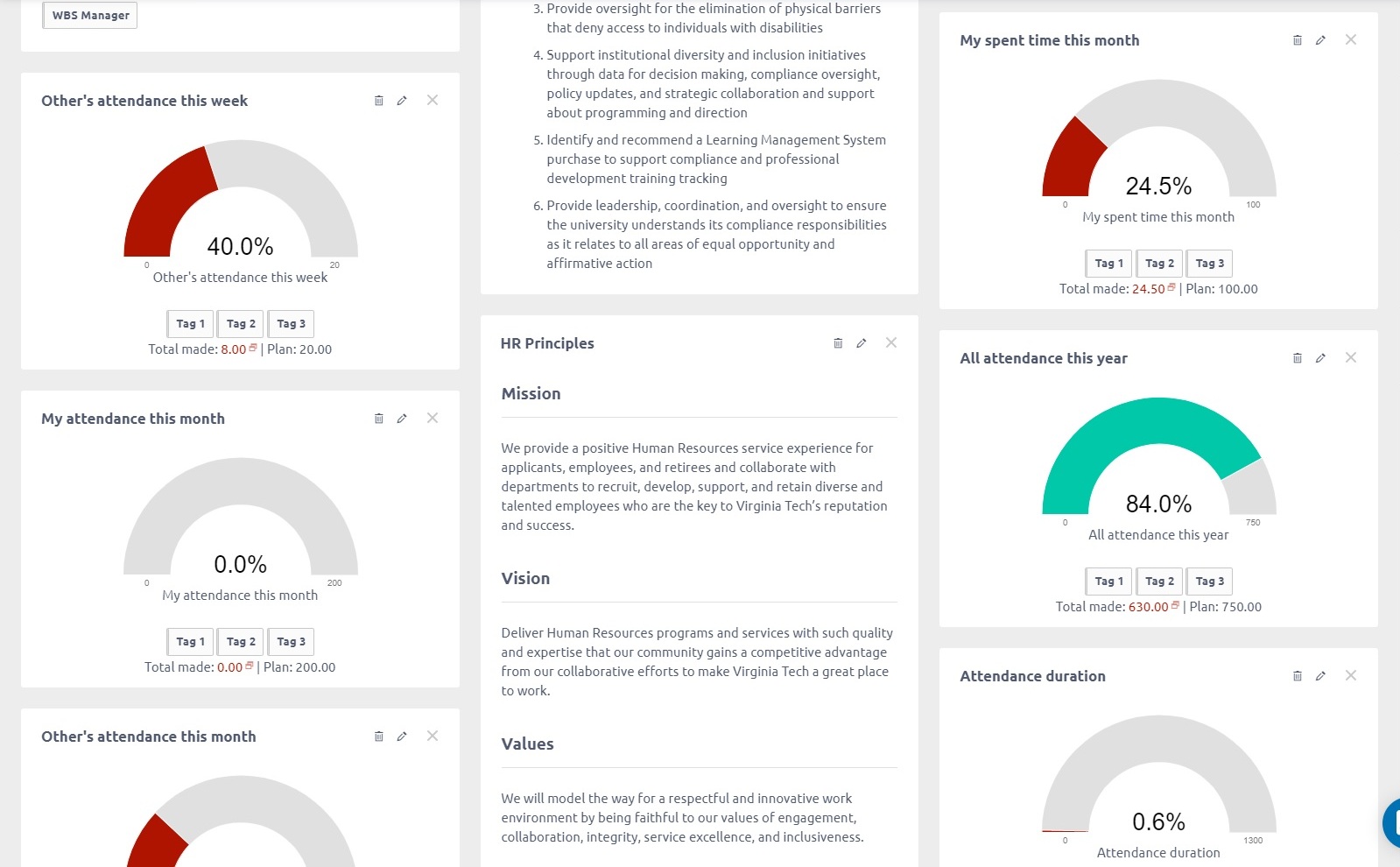
Innstillinger for generisk måler
- Navn: Gi måleren et navn.
- Nålenhet: Velg datakilde til nålen, for eksempel CRM-saker, oppgaver, brukt tid osv.
- needle oppsummerende kolonne: Velg datakategorien til nålen, for eksempel pris, brukt tid, gjenværende tid osv.
- Range: Velg dataområde for nålen (fast eller dynamisk). Fast betyr at området er gitt av Maks-verdien du manuelt angir. Dynamisk betyr at området er gitt av den valgte rekkeviddenheten og den summable kolonnen for området. Det vil endre når som helst verdien av enheten i "Range summable column" endringer. For eksempel summen av estimert tid på åpne oppgaver.
- Stikkord #: Generisk måler kan inneholde opptil 3 tagger, som i utgangspunktet betyr 3 forskjellige generiske målere i en modul med mulighet for raskt å veksle mellom like faner i nettleseren din. For hver tagg kan du oppgi et annet navn, nålefiltre og rekkefiltre, mens andre innstillinger er vanlige for alle taggene.
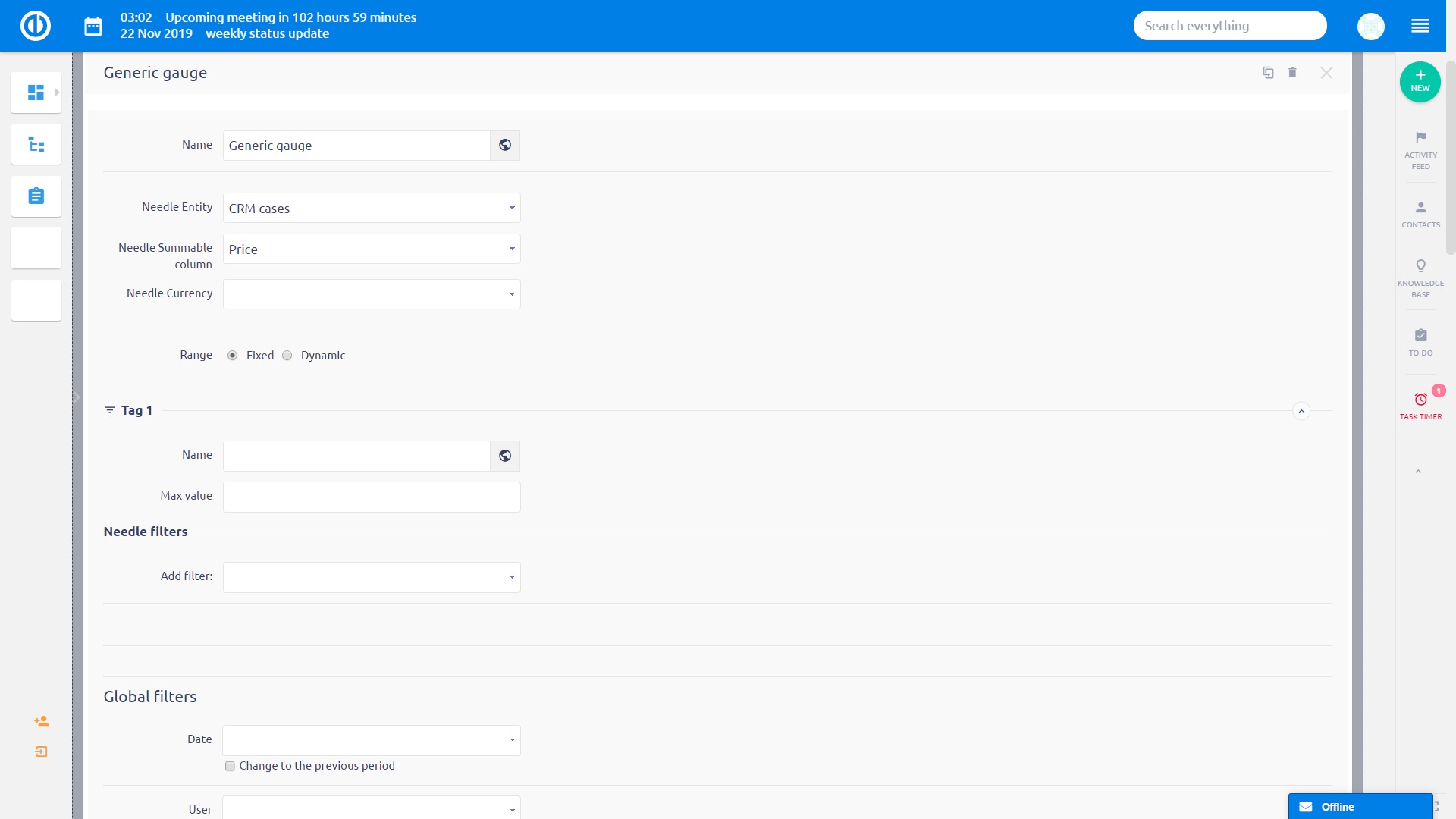
Linjediagram
Et linjediagram er en type diagram som viser informasjon som en serie datapunkter kalt 'markører' forbundet med rettlinjesegmenter. Det er en grunnleggende type diagram som er vanlig i mange felt. Det ligner på et spredningsdiagram, bortsett fra at målepunktene er ordnet (vanligvis etter deres x-akseverdi) og sammenføyes med rette linjesegmenter. Et linjediagram brukes ofte til å visualisere en trend i data over tidsintervaller - en tidsserie - og dermed trekkes linjen ofte kronologisk. I disse tilfellene er de kjent som run charts. Hvis flere linjer vises i ett linjediagram og noen verdier mangler for en linje, vil de manglende verdiene erstattes automatisk med verdien 0 for å holde linjene kontinuerlige.
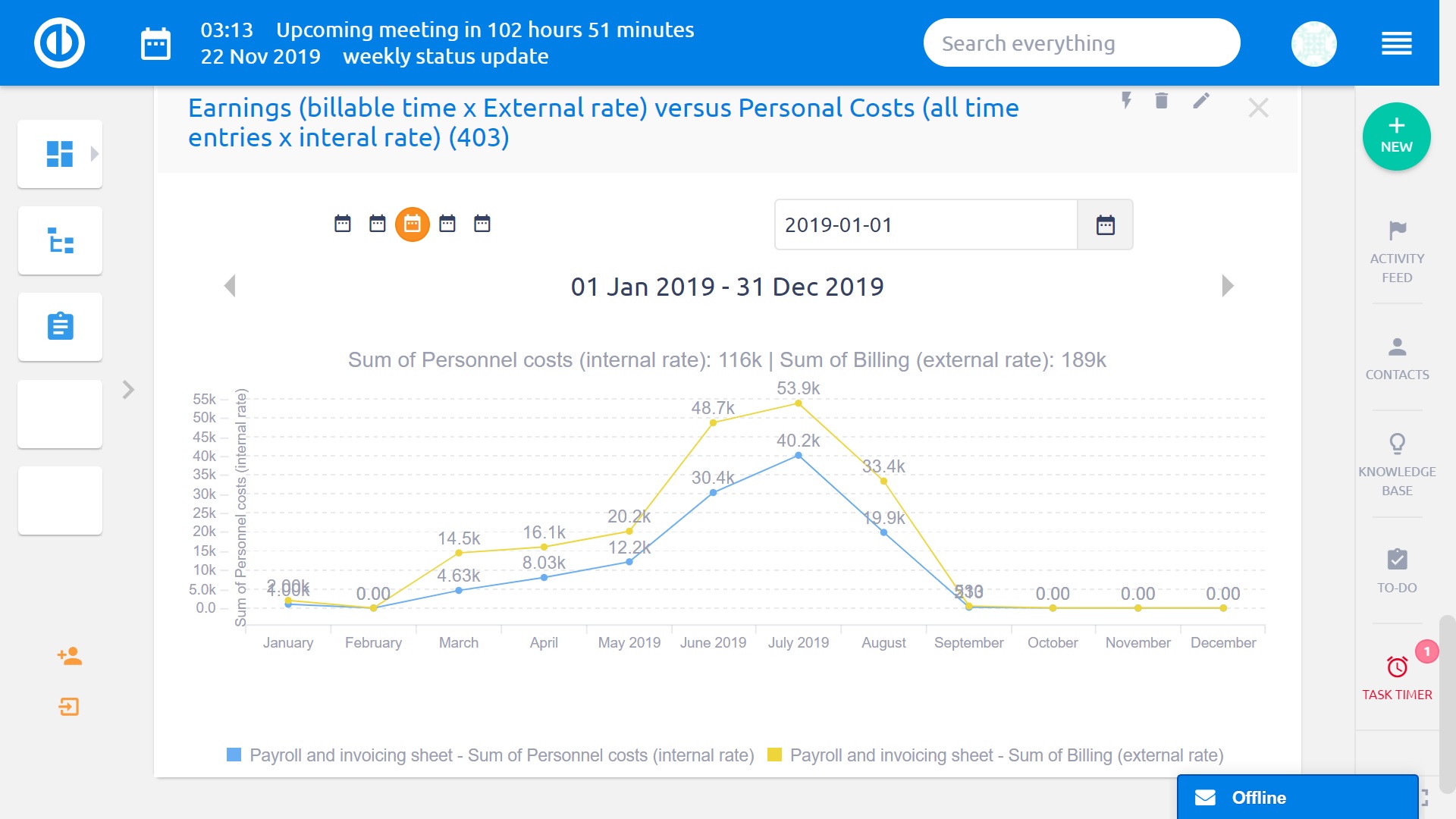
Innstillinger for linjediagram
Samme som søylediagram.

Kake diagram
Et kakediagram er en sirkulær statistisk grafikk som er delt inn i skiver for å illustrere numerisk proporsjon. I et kakediagram er buelengden til hver skive (og følgelig dens sentrale vinkel og areal) proporsjonal med mengden den representerer. Kakediagrammer brukes veldig mye i næringslivet og i massemediene.
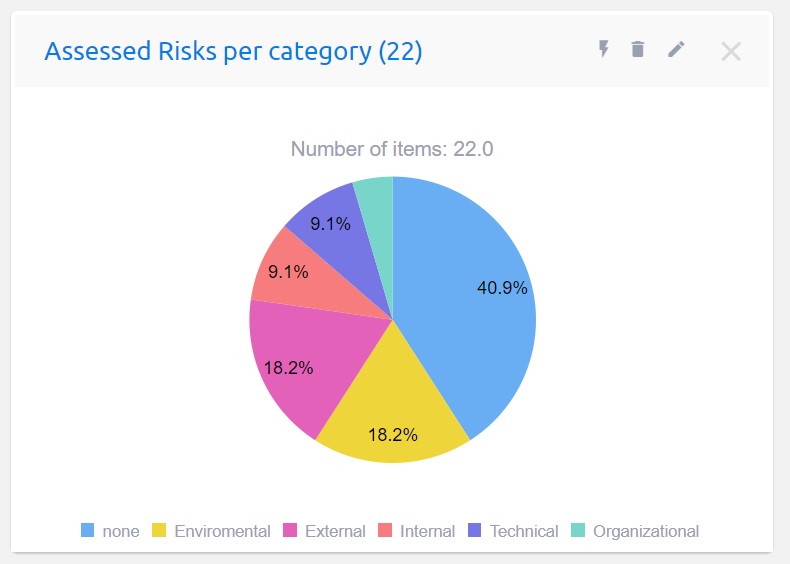
Innstillingsalternativer of Kake diagram
Samme som søylediagram.
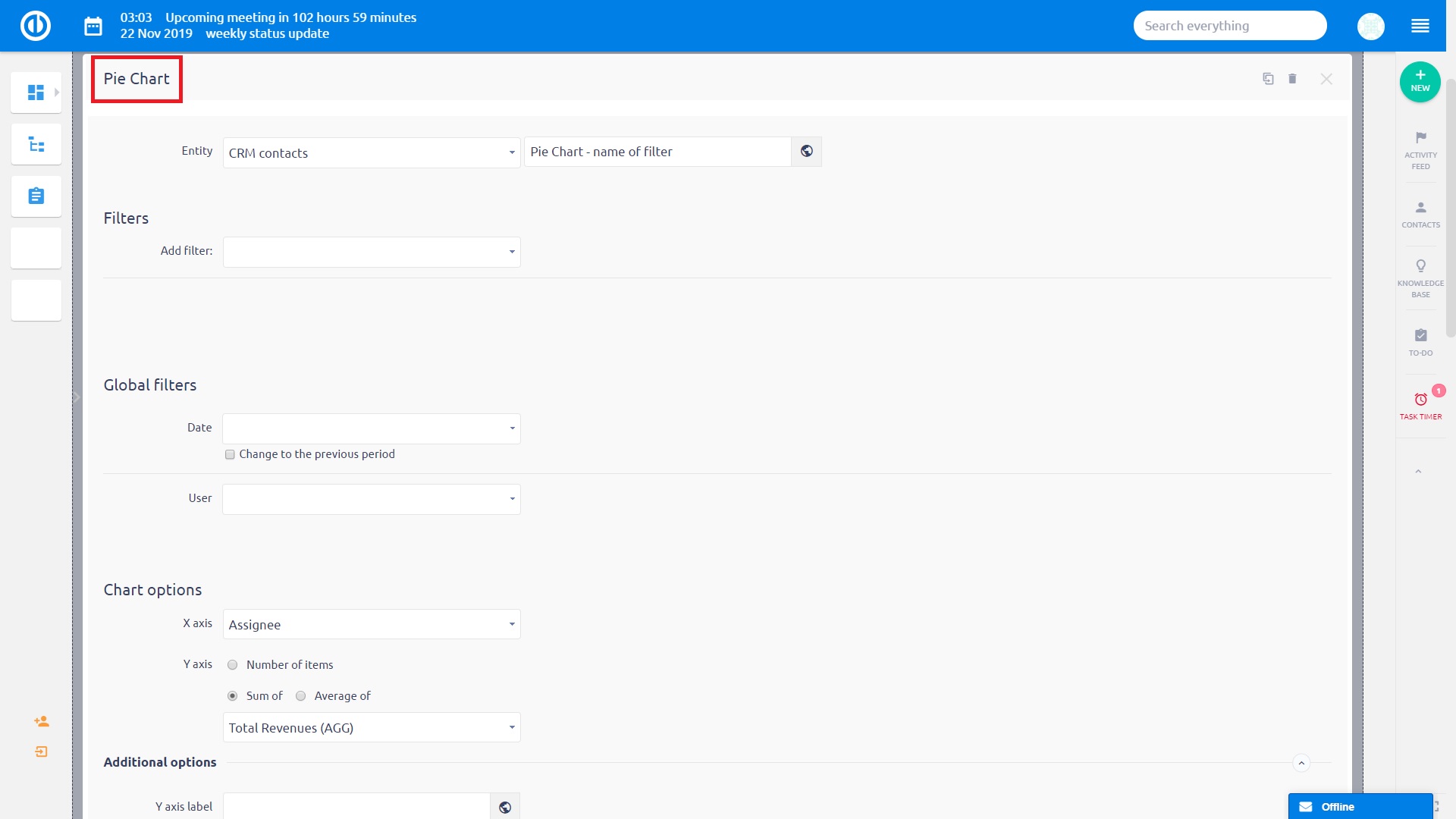
Tidsserier
Det beste med timeseries er at du kan se et hvilket som helst antall forskjellige enheter i ett diagram. For eksempel et total ytelseskart, som inneholder summen av historiefunksjoner på lukkede oppgaver, prosjektinntekter etter dato, antall lukkede supportbilletter, antall fakturerbare servicetimer, den totale verdien av fakturerbare servicetimer osv. Bare tenk på mulighetene.
Hvordan bruke:
- Under tilpasning av dashbord, finn modulen Tidsserier
- Velg standardperiode
- Legg til dataserier
- Velg enhet (enheten må ha noen datoattributter (for eksempel forfallsdato i oppgaver, kontraktsdato i CRM-tilfeller)
- Velg hvilken dato som skal tilskrives
- Velg hvilken verdi som skal være på diagrammet. Du kan velge antall enheter, men også summen eller gjennomsnittet av en numerisk attributt for enheten.
- Angi filtre for enheten
Her er ett eksempel.
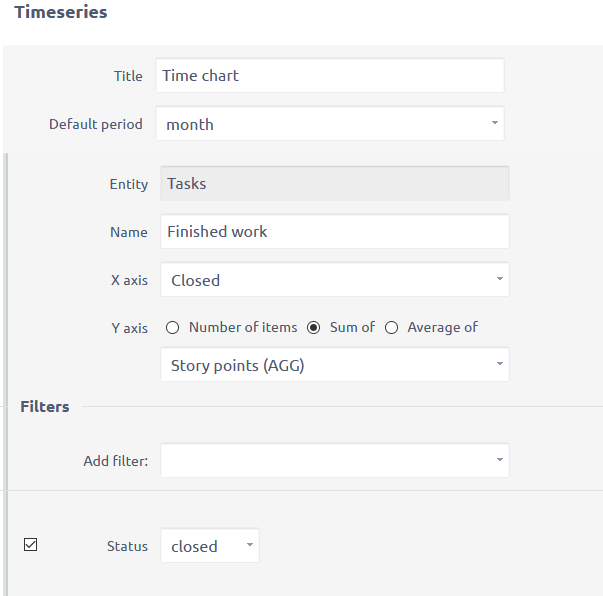
Baseline på diagrammer
Baseline er en praktisk diagramrelatert funksjon for å lagre den kontinuerlige utviklingen (endringene) på kake-, stolpe- eller linjediagram. Det er indikert med et lynikon som er synlig i alle kartmoduler som er lagt til ethvert tilpassbart dashbord. Ved å klikke på ikonet vises en rullegardinliste med eksisterende grunnlinjer sammen med to knapper. For å opprette en ny grunnlinje, klikk på "Opprett grunnlinje"-knappen og oppdater siden slik at den vises i listen. For å laste inn en eksisterende grunnlinje, velg bare en fra listen og klikk på "Last inn"-knappen. For å slette en grunnlinje, klikk på Slett-knappen ved siden av Opprett-knappen.